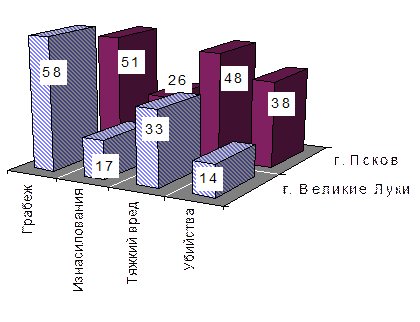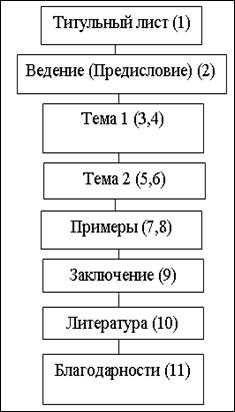Заглавная страница Избранные статьи Случайная статья Познавательные статьи Новые добавления Обратная связь FAQ Написать работу КАТЕГОРИИ: ТОП 10 на сайте Приготовление дезинфицирующих растворов различной концентрацииТехника нижней прямой подачи мяча. Франко-прусская война (причины и последствия) Организация работы процедурного кабинета Смысловое и механическое запоминание, их место и роль в усвоении знаний Коммуникативные барьеры и пути их преодоления Обработка изделий медицинского назначения многократного применения Образцы текста публицистического стиля Четыре типа изменения баланса Задачи с ответами для Всероссийской олимпиады по праву 
Мы поможем в написании ваших работ! ЗНАЕТЕ ЛИ ВЫ?
Влияние общества на человека
Приготовление дезинфицирующих растворов различной концентрации Практические работы по географии для 6 класса Организация работы процедурного кабинета Изменения в неживой природе осенью Уборка процедурного кабинета Сольфеджио. Все правила по сольфеджио Балочные системы. Определение реакций опор и моментов защемления |
Ввод данных и создание формулСодержание книги
Поиск на нашем сайте
Цель занятия. Освоить приемы создания и форматирования таблиц.
Теоретические вопросы: 1. Перечислите этапы создания таблицы. 2. Как ввести несколько слов в строку, используя принудительный перенос слов? 3. Как выполняется объединение и разбиение ячеек? 4. Перечислите способы расчета суммы по колонке, строке, блоку клеток. 5. В чем разница между абсолютными и относительными ссылками? 6. Как записать формулу вычисления удельного веса в процентах? 7. Перечислите способы копирования формул. 8. Перечислите способы изменения ширины столбца и высоты строки? 9. Как изменить ширину нескольких столбцов или высоту нескольких строк одновременно? 10. Как выполнить выравнивание данных в ячейках таблицы? 11. Как установить отступ от левого края колонки для данных в таблице? 12. Как изменить формат данных в ячейке? Перечислите форматы представления данных, существующие в программе. 13. Как выполняется вставка и удаление ячейки, строки, столбца, нескольких строк, столбцов? 14. Как обрисовать таблицу? 15. Как скопировать всю таблицу, только форматы, только данные? 16. Как выполнить настройку принтера и распечатать файл?
Порядок выполнения работы. 1. Выполните запуск программы Microsoft Excel. 2.
Наберите таблицу по образцу:
3. Введите в клетку E4 формулу для расчета суммы за проданный товар. 4. Скопируйте эту формулу в блок клеток E5:E12. 5. Рассчитайте итоговую сумму по столбцу «Сумма, р.» и разместите результат 6. Вставьте столбец перед столбцом Е и введите в клетку Е3 текст «Цена с учетом НДС». 7. Запишите в клетку Е4 формулу для расчета цены товара с учетом НДС (=D4*1,2) и скопируйте эту формулу в блок клеток (Е5:Е12). 8. Запишите в клетку G4 формулу для расчета стоимости товара с учетом НДС (=E4*C4) и скопируйте эту формулу в блок клеток (G5:G12). 9. Рассчитайте итоговую сумму по столбцу «Сумма c учетом НДС, р.» и поместите результат в клетку G13. 10. В клетке Н3 введите текст “Сумма НДС, р.”, а в клетку H4 введите формулу для расчета суммы НДС (=G4-F4). 11. В клетке I3 введите текст “Уд. вес, %”, а в клетку I4 введите формулу для расчета удельного веса (=G4/$G$13*100). Скопируйте эту формулу в блок клеток I5:I13. 12. Отформатируйте таблицу по образцу:
Построение диаграмм
Цель занятия. Научиться строить диаграммы. Освоить приемы изменения параметров диаграммы.
Теоретические вопросы: 1 Опишите порядок построения диаграммы на отдельном листе. 2 Как изменить размеры диаграммы? 3 Как создать стандартную диаграмму за один шаг? 4 Как изменить параметры диаграммы? 5 Как скопировать диаграмму с листа Excel в документ Word?
Порядок выполнения работы: Задание 1 – По исходным данным (рисунок 5.19) постройте круговую диаграмму. 1 Загрузите MS Excel. 2 Выполните построение таблицы по образцу (введите заголовок, наименование брендов и число предложений; рассчитайте удельный вес в % по формуле). 3 Постройте диаграмму: 3.1 Удерживая клавишу <Ctrl>, выделите блоки клеток А3:А11 и С3:С11; Нажмите кнопку <Мастер диаграмм>. 3.2 Выберите тип диаграммы – Круговая и вид – Объемный вариант разрезанной круговой диаграммы; Нажмите кнопку <Далее>.
Рисунок 5.19 – Образец диаграммы с таблицей (данными) для ее построения
3.4 На 3-м шаге в качестве источника данных выберите вкладку Подписи данных и нажмите кнопку < Далее>. 3.5 На 4-м шаге укажите размещение диаграммы – На имеющемся листе и нажмите кнопку < Готово>.
Задание 2 – По данным таблицы постройте приведенные ниже диаграммы.
ПРОГРАММА ПОДГОТОВКИ ПРЕЗЕНТАЦИЙ MS POWERPOINT Теоретическая часть
КОМПЬЮТЕРНЫЕ ПРЕЗЕНТАЦИИ Мультимедиа технология Multimedia технология (multi – много, media – среда) позволяет одновременно использовать различные способы представления информации: числа, текст, графику, анимацию, видео и звук. Важнейшей особенностью мультимедиа технологии является интерактивность – способность пользователя влиять на работу информационного средства. В последнее время создано много мультимедийных программных продуктов: энциклопедии, обучающие программы, компьютерные презентации и т.д. Компьютерные презентации Во время лекции, доклада или на иных выступлениях, как правило, используют средства наглядной демонстрации: плакаты, пособия, лабораторные опыты. Для этой же цели применяют диапроекторы, кодоскопы, демонстрирующие слайды графических рисунков на экран. Появление компьютера и мультимедийного проектора позволило перейти к подготовке и показу иллюстративного материала в виде презентации, которая сочетает все необходимые моменты по организации качественного сопровождения выступления докладчика, включая звук, видео и анимацию. Наглядность позволяет структурировать выступление и избавляет от необходимости запоминать мелочи. Вы можете разработать таблицы и рисунки, которые будут сменяться по ходу доклада, четко объяснять ход ваших мыслей и приковывать внимание аудитории к теме доклада. Презентацию можно просто демонстрировать на экране компьютера или проекционного экрана, можно также создать конспект доклада и материал для раздачи слушателям. Перед созданием презентации на компьютере важно определить: · назначение презентации, ее тему, примерное количество слайдов · как представить информацию наиболее удачным образом · содержание слайдов · графическое оформление каждого слайда Критерии оценки презентации 1. Содержание презентации: · раскрытие темы · подача материла (обоснованность разделения на слайды) · наличие и обоснованность графического оформления (фотографий, схем, рисунков, диаграмм) · грамотность изложения · наличие интересной дополнительной информации по теме проекта · ссылки на источники информации (в т.ч. ресурсы Интернет) 2. Оформление презентации · единство дизайна всей презентации · обоснованность применяемого дизайна · единство стиля включаемых в презентацию рисунков · применение собственных (авторских) элементов оформления · оптимизация графики 3. Обоснованное использование эффектов мультимедиа: графики, анимации, видео, звука. 4. Навигация: наличие оглавления, кнопок перемещения по слайдам или гиперссылок. 5. Доклад на заданную тему с использованием презентации. Следует отметить, что важно соблюдать баланс между содержанием и средствами его представления: слишком большое количество текста, обилие анимации воспринимается с экрана также плохо, как и вывод нескольких рисунков в качестве сопровождения полутрочасовой лекции. Успешное создание презентации зависит от предварительно подготовленного сценария презентации, что, несомненно, связано с умением алгоритмически мыслить – продумывать, а затем выстраивать и формализовать последовательность действий, нацеленную на выполнение поставленной задачи. Любая презентация это последовательность специальным образом отобранных и представляемых в определённой очередности материалов. Т.о. компьютерная презентация базируется на умении отбирать, подготавливать, структурировать, последовательно выстраивать и вводить в ЭВМ необходимую текстовую, графическую или иную информацию. Подготовка сценария презентации Первое, с чего следует начать работу по созданию презентации – определение её темы. Сразу определим, что презентация является визуализацией некоторой последовательности заранее отобранного материала. Выбрав тему, определяют ключевые моменты (этапы), которые, по мнению создателя презентации, должны войти в её состав. Например, это могут быть: объяснение темы доклада, представление автора, краткое описание основных тем, подробное изложение тем с представлением иллюстраций, примеров и ключевых моментов, заключение, используемая литература и т.д. Основные моменты (ветви) презентации могут быть представлены в виде линейной или иерархической (ветвящейся) структур (рис.6.1 и 6.2). Последняя, может использоваться как для пошаговой, так и для разветвлённой демонстрации разработанных слайдов презентации. Затем определяется глубина проработки темы, объём материала, количество страниц презентации и др. При разработке сценария, очевидно, необходимо учитывать и продумать цели и задачи, которые должна решить презентация, как будет демонстрироваться презентация (на экране дисплея, проектора, распечатываться на принтере) и многое другое.
Легко заметить, что линейная структура достаточно проста. Она представляет собой последовательность заранее выбранных и определённым образом сгруппированных страниц подготавливаемого сценария. В каждый отдельный момент времени на экране дисплея можно увидеть только отдельную «страницу» (слайд) книги, журнала и т.д. Таким образом, компьютерная презентация внешне весьма похожа на просмотр брошюры. Важным её отличием от брошюры является то, что презентацией можно «управлять», т.е. пользователь может самостоятельно выбирать последовательность просмотра, возвращаться к нужным из них. Такая возможность появляется в связи с организацией разработчиками разных маршрутов перемещения по ней. Свободное перемещение (навигация) по тексту презентации, то есть от слайда к слайду, заранее планируется разработчиками. Необходимые переходы от слайда к слайду (связи между объектами) и даже от отдельных фрагментов слайда (объекта) реализуются с помощью механизма гиперссылок. При проведении демонстрации ее успешность зависит, несомненно, и от самого докладчика, который использует презентацию: как построено выступление, не соперничает ли размещение докладчика и экрана при восприятии; обстановка и среда проведения презентации, заинтересованность аудитории и т.д. Данные вопросы обычно излагаются в рекомендациях по защите курсовых, дипломных, кандидатских работ. ПРОГРАММА ПОДГОТОВКИ ПРЕЗЕНТАЦИЙ MS POWERPOINT При работе в MS PowerPoint необходимо рассмотреть следующие вопросы: 1. Основные понятия компьютерной презентации 2. Представление информации на экране 3. Создание презентации с использованием слайдов PowerPoint 4. Оформление презентации 5. Сохранение презентации. Форматы файлов. 6. Демонстрация презентации Основные понятия компьютерной презентации Существует достаточно много различного программного обеспечения для создания презентаций, рекламных роликов и аналогичных материалов на компьютере, но значительная часть ее рассчитана на работу профессионалов. Для подготовки презентаций используют программы MS PowerPoint, Lotus Freelances Graphics и др. Для того чтобы помочь вам создать презентацию, в пакете Microsoft Office есть специальная программа – PowerPoint, наиболее доступная большинству пользователей. Эта программа также позволит просмотреть презентацию на экране вашего компьютера или вывести ее на печать при подготовке тезисов доклада. С ее помощью пользователь может быстро оформить доклад в едином стиле, таким образом, значительно повысив степень восприятия предоставляемой информации аудиторией. С помощью PowerPoint можно создавать распечатки изображений слайдов с примечаниями докладчика и раздаточный материал. Возможность включения в презентации визуальной и вербальной информации одновременно, несомненно, способствует лучшему восприятию представляемого материала. С помощью Microsoft PowerPoint вы сможете подготовить безупречную презентацию, которая надолго запомнится вашим слушателям. Презентация. PowerPoint создает файл презентаций, который имеет расширение имени Ppt и содержит набор слайдов. Слайд. Отдельные страницы в PowerPoint называются слайдами. Слайд – основной элемент презентации. На нем могут быть различные объекты: текст, рисунок, таблица, диаграмма, текстовые пояснения, звук, статическое, динамическое изображение, причем в любой комбинации. Т.о., презентация или «слайд-фильм», подготовленная в Power Point, представляет собой последовательность (набор) слайдов, объединенных одной идеей и хранящихся в общем файле. Слайды могут содержать план и основные положения выступления, все необходимые таблицы, диаграммы, схемы, рисунки, входящие в демонстрационный материал. При необходимости в презентацию можно вставить видеоэффекты и звук.
|
|||||||||||||||||||||||||||||||||||||||||||||||||
|
Последнее изменение этой страницы: 2016-12-16; просмотров: 277; Нарушение авторского права страницы; Мы поможем в написании вашей работы! infopedia.su Все материалы представленные на сайте исключительно с целью ознакомления читателями и не преследуют коммерческих целей или нарушение авторских прав. Обратная связь - 18.226.165.234 (0.007 с.) |

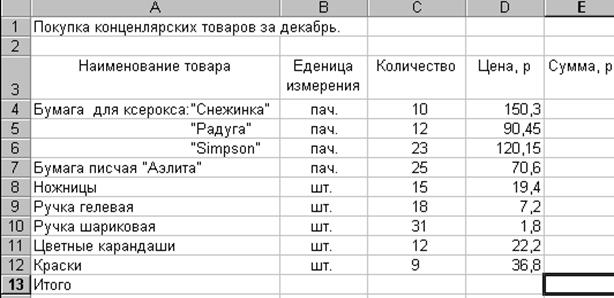
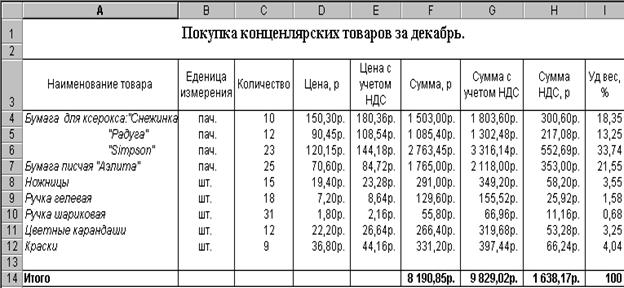


 3.3 Так как блоки клеток были заранее выделены до построения диаграммы, то источник данных на втором шаге не указывается. Нажмите кнопку <Далее>.
3.3 Так как блоки клеток были заранее выделены до построения диаграммы, то источник данных на втором шаге не указывается. Нажмите кнопку <Далее>.